全新安装CentOS7.5
可以到这里下载镜像https://mirrors.aliyun.com/centos/7.5.1804/isos/x86_64/
配置虚拟机
此步骤几乎全是点击下一步的操作,按如下图操作即可。
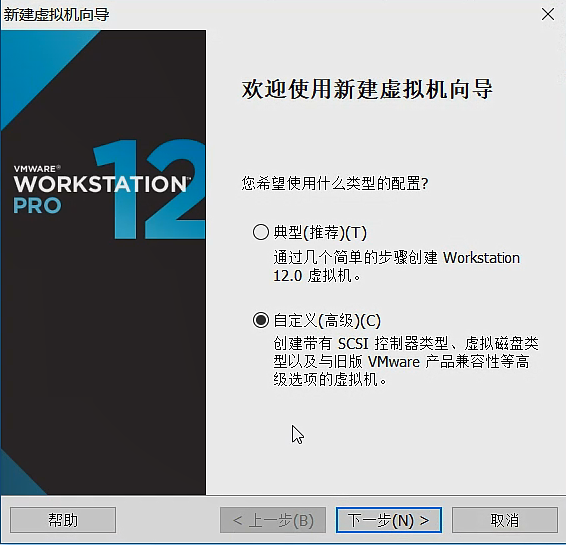
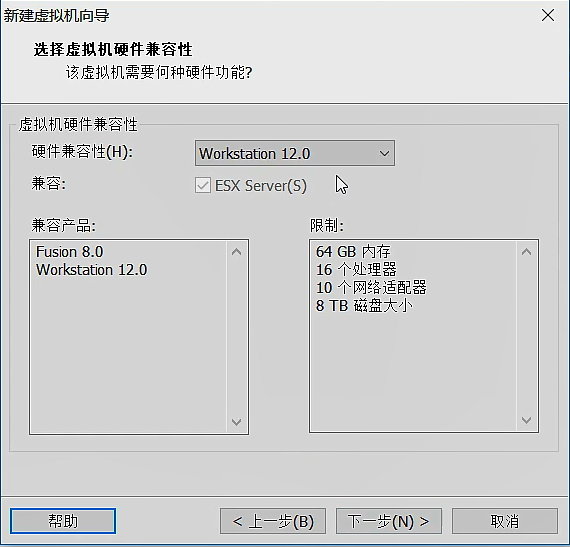
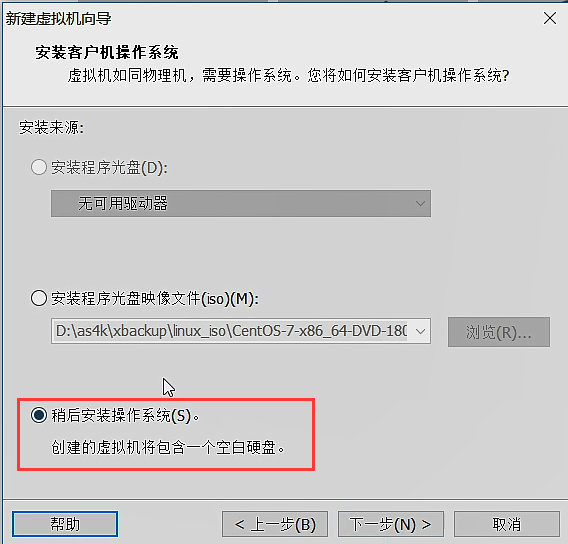
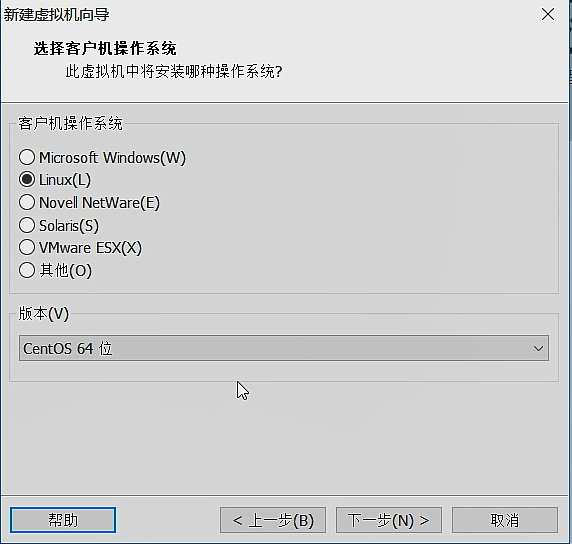
CentOS7.5内核版本时3.x系列,这里也可以选择
其它 Linux 3.x 内核
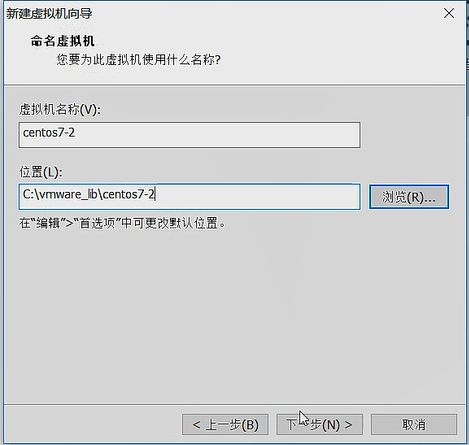
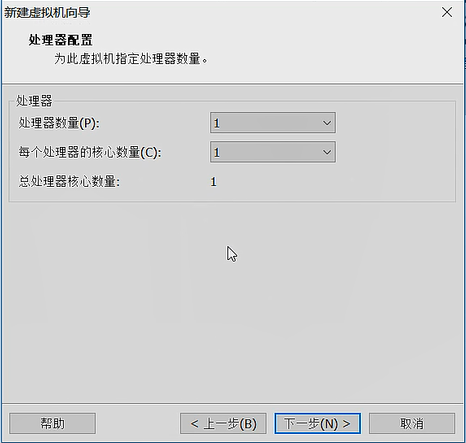
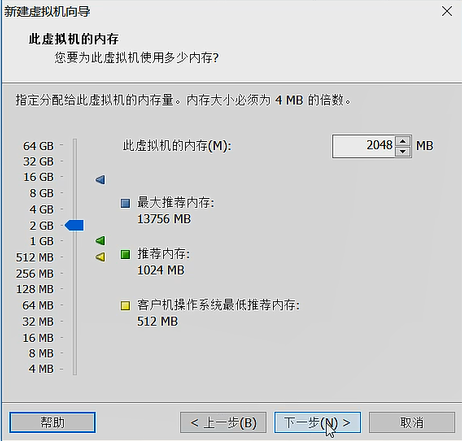
安装时在图形化界面安装,选择2G内存,成功安装后可以重新调整成1G内存。
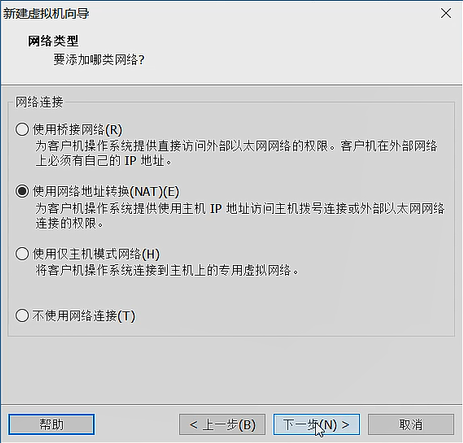
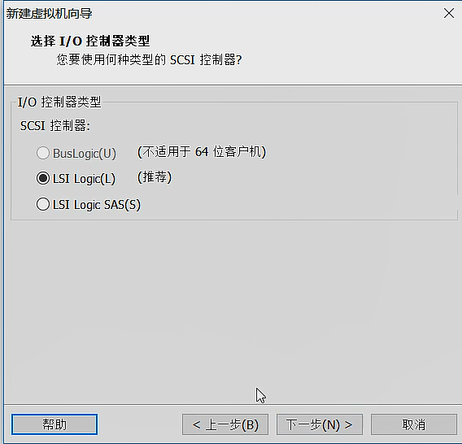
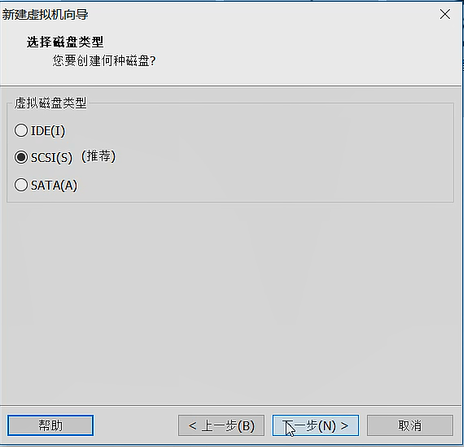
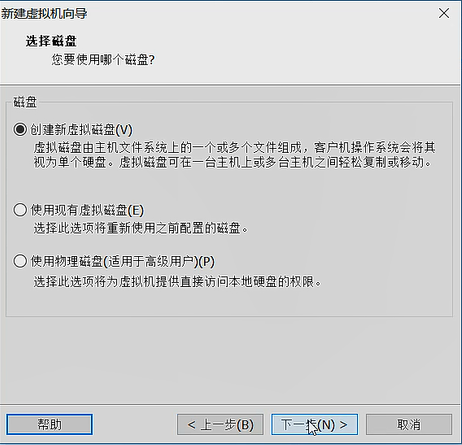
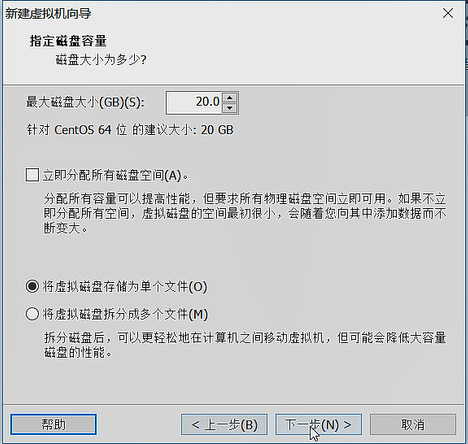
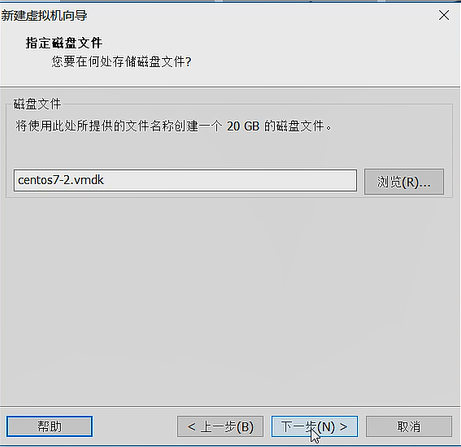
到这里时可以点击自定义硬件,把不需要的硬件移除,并配置好镜像光盘路径。
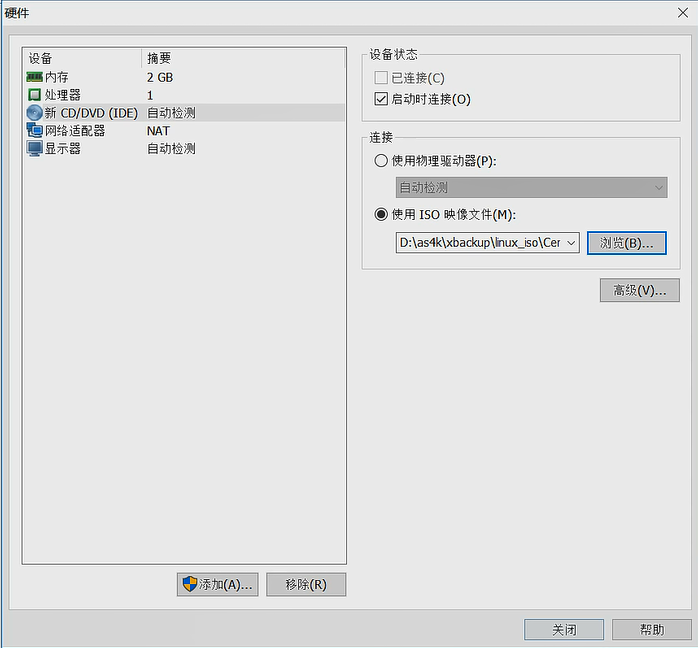
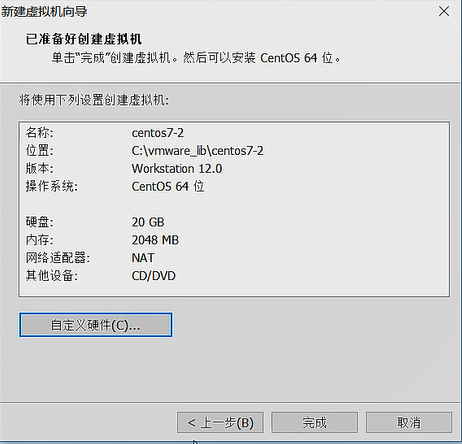
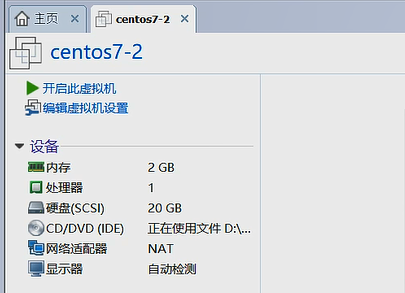
调整网卡名称
本节非常关键,也是安装CentOS7.5唯一需要上心操作的地方了,配置好虚拟机之后点击,开启
虚拟机,在如下界面停住。
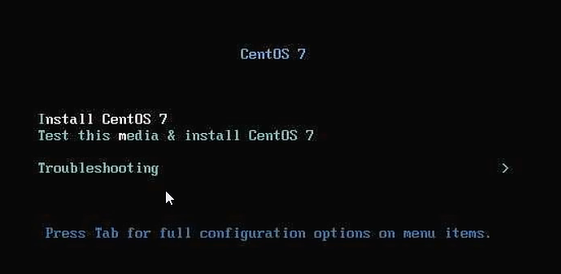
按TAB键,按一下空格,添加net.ifnames=0,如下图红色部分所示所示。
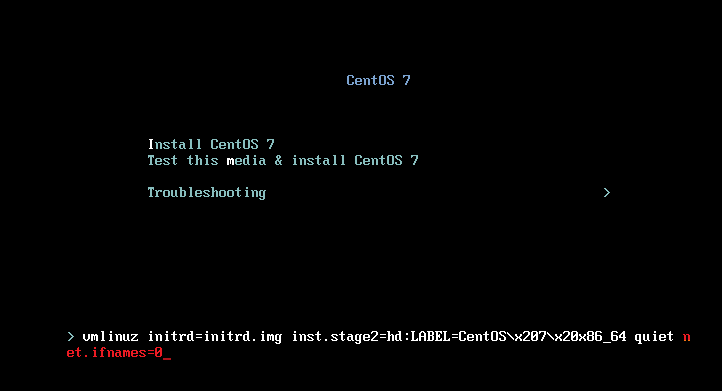
这里的net.ifnames=0是网卡命名规则,CentOS6与CentOS7默认的网卡命名规则如下:
CentOS6
net.ifnames=0
biosdevname=1
CentOS7
net.ifnames=1
biosdevname=1也就是说一共有三种命名规则,默认,net.ifnames和biosdevname,其中biosdevname这种
规则只适用与戴尔服务器,是根据戴尔服务器BIOS来命名网卡名称的,对与一般机器其开启(1)
还是关闭(0),对网卡名称无影响。net.ifnames命名规则比较复杂,会根据机器的各种参数生成
网卡名称,在CentOS7中通常是ensxxxxx。
因此我们可以看到在CentOS7中net.ifnames默认是开启的,如果我们不给它手动关闭net.ifnames=0,就会导致我们装完系统网卡名称是ensxxx这种,关闭之后采用系统就采用
默认的网卡命名规则,也就是固定eth0, eth1这种形式,便于我们后续管理。
编辑完毕之后,按一下回车,此时系统会自动加载到语言选择界面,期间不要再按其它按键,接着
按下面的图走。
配置时区,分区,关闭安全工具
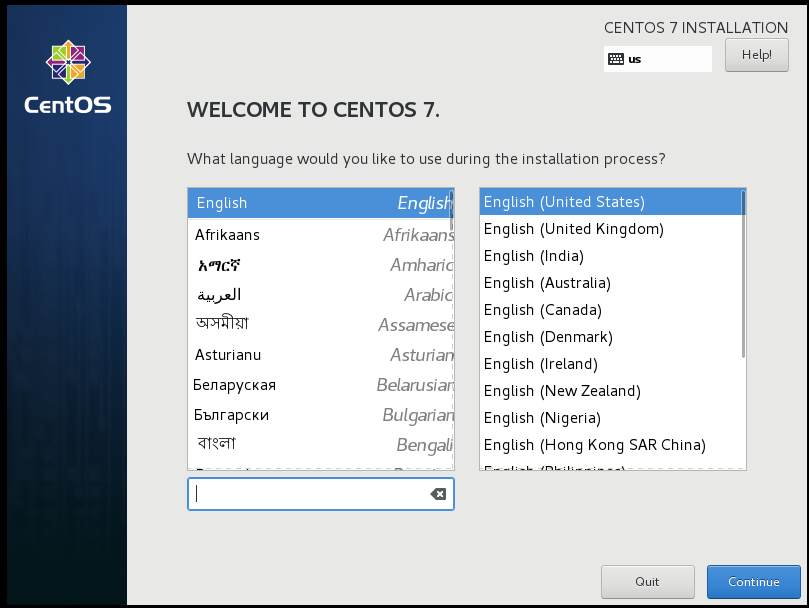
接下来就会进入一个安装总结面板,如下图所示,在里面可以调整时区,分区,网络配置等。
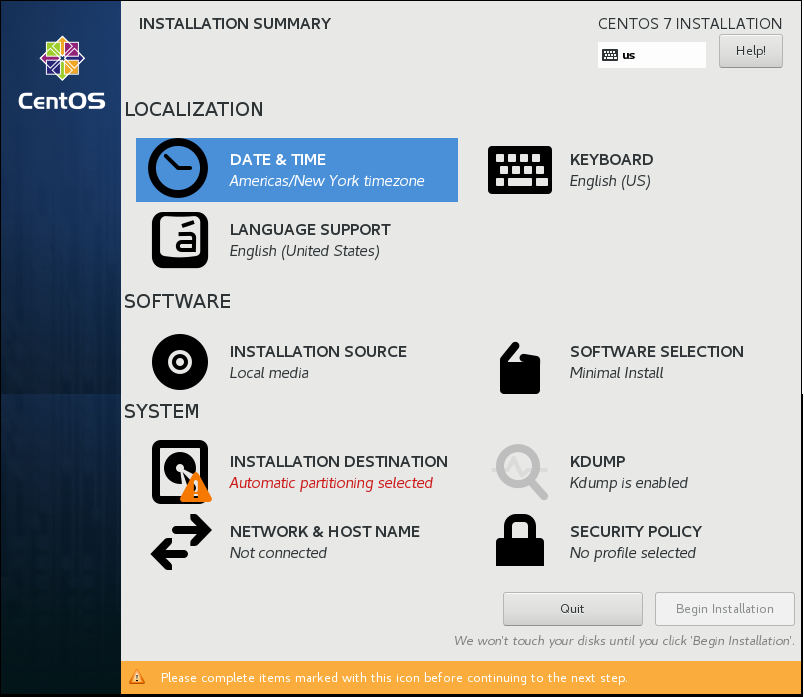
首先把时区调整为中国上海,如下图所示。
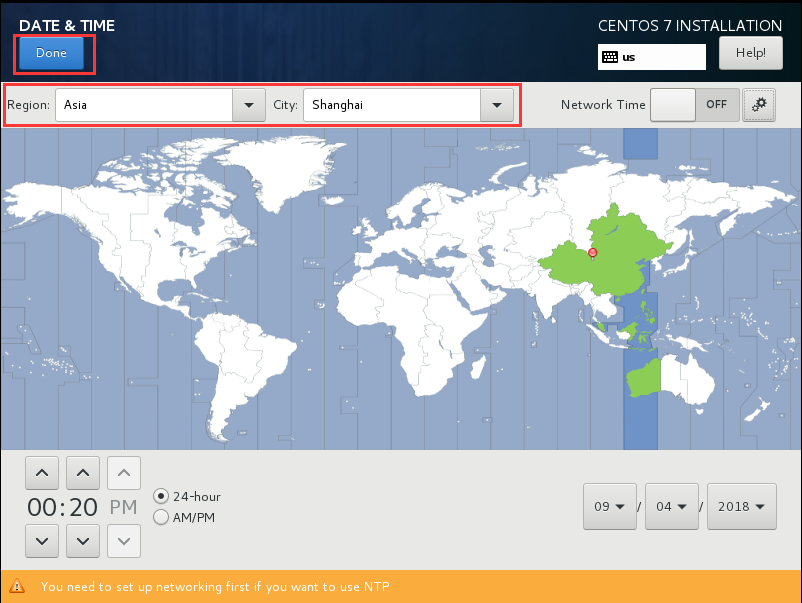
配置分区,选择自动分区即可。
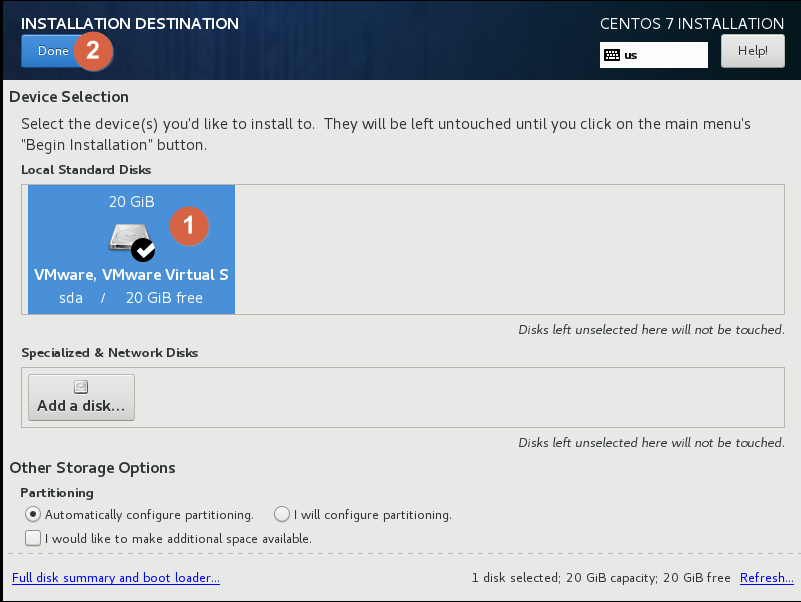
关闭KDUMP,这是一个磁盘安全工具,用不上。
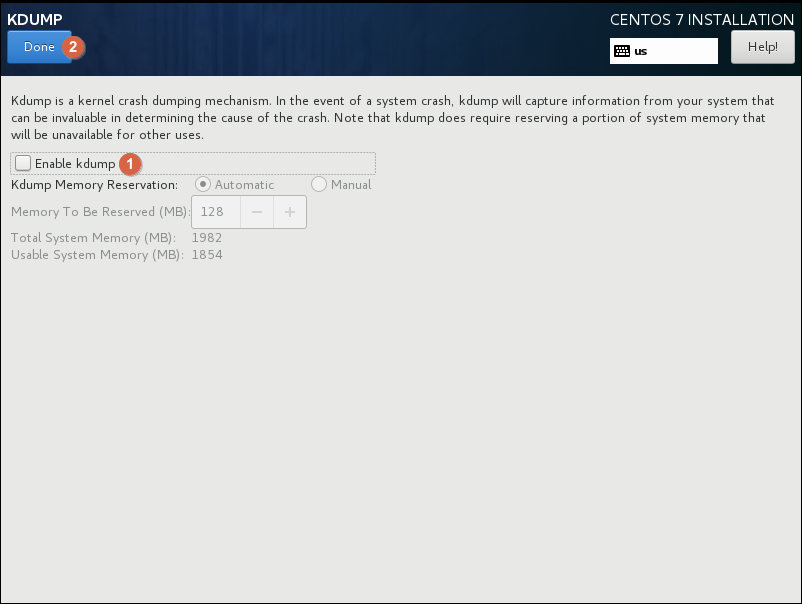
关闭SECURITY POLICY,这是安全策略,暂时也用不上。
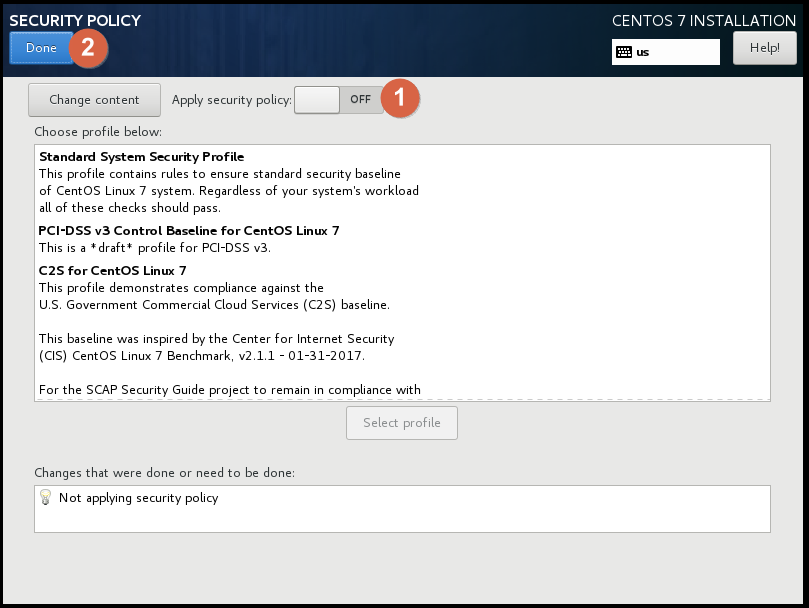
配置网络参数
此步骤就非常关键了,决定了我们装完后的系统能不能正常访问互联网,首先确定虚拟网络编辑器
里的NAT配置,我的如下:
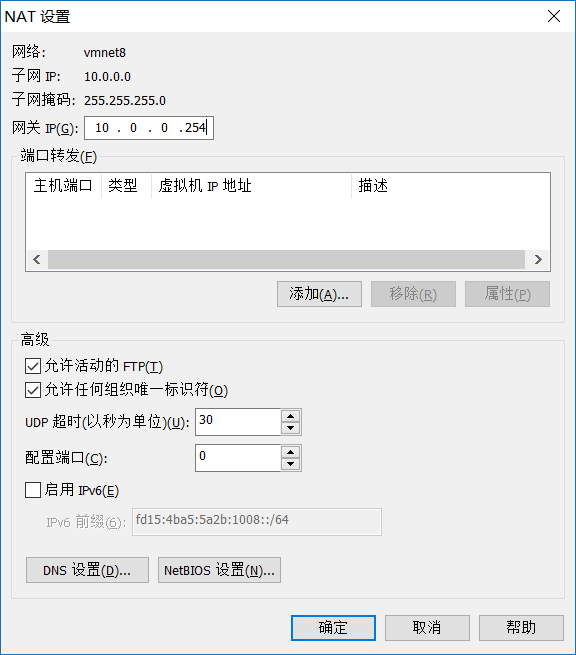
点击网络配置里的Configure,进入网络配置面板,选择IPv4菜单,配置成如下形式:
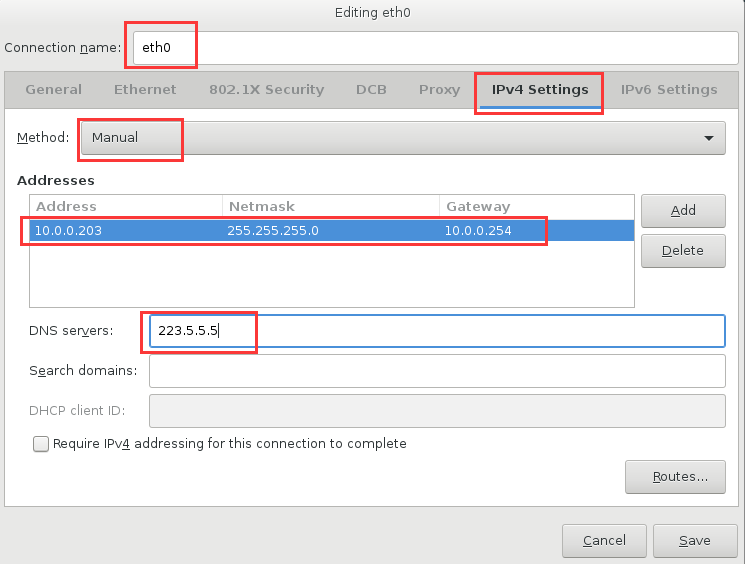
网卡名称是eth0如果不是,说明前面编辑内核时没有正确输入net.ifnames=0,关机重来。
其中子网掩码也可配置成24,IP地址注意不要和已有的机器重复,DNS服务器可以逗号分隔配
置多个,虚拟机的DNS也可配置成网关地址10.0.0.254。
配置完成后保存,返回上一层检查效果,如下图所示。
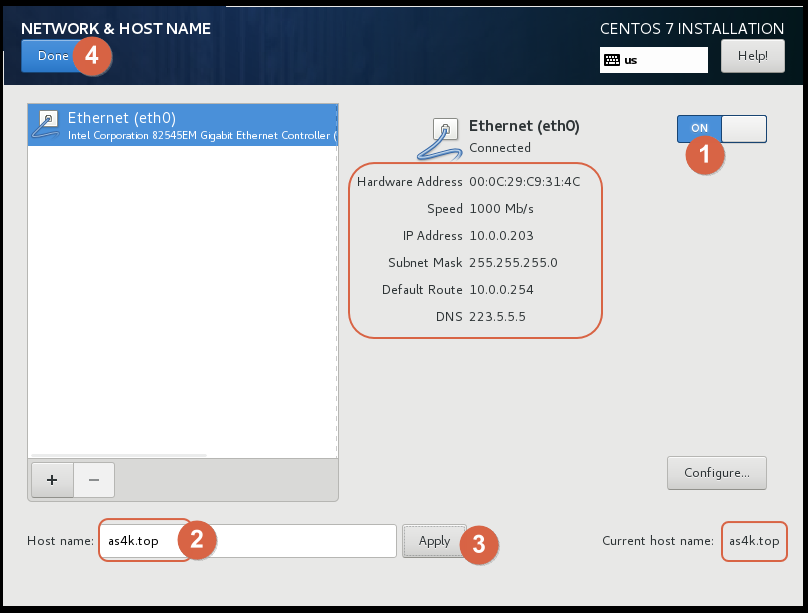
配置root账户密码
全部确认选择完毕后,点击开始安装,会进入到配置界面,在这里配置root密码为123456,
不需要创建普通用户。
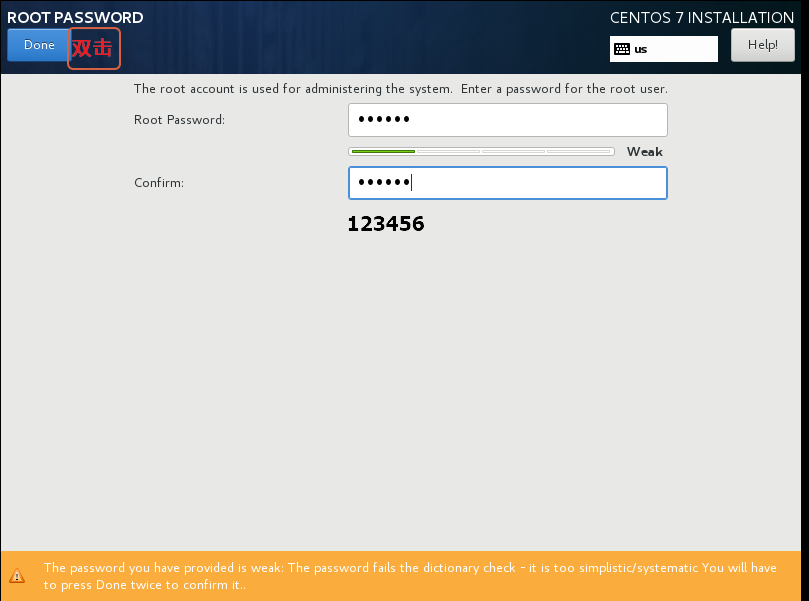
最后安装成功的界面如下,点击完成配置。
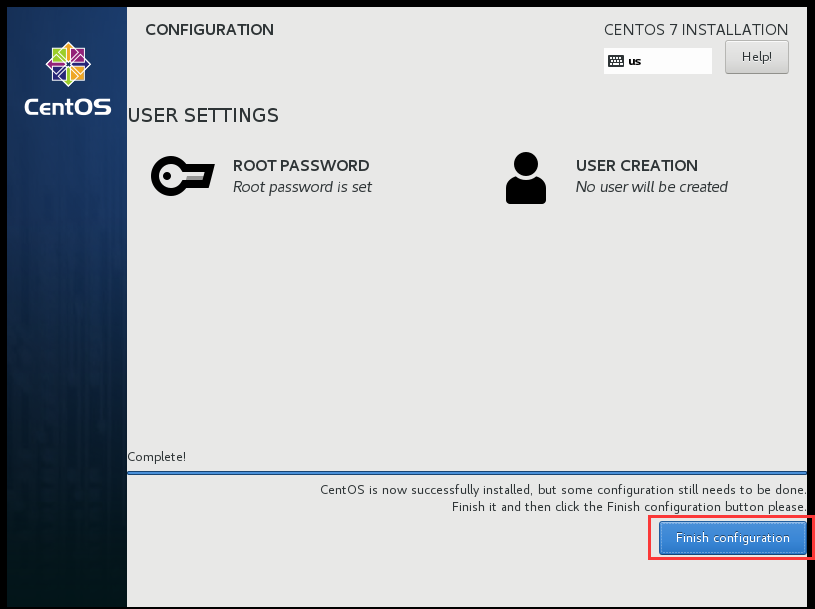
再点击重启,之后不要动,会自动选择第1个菜单,接着进入系统登录界面,ip a s看一下IP
地址,ping baidu.com确下网络,无误后可以poweroff关机,把内存调整回1G内存。
参考链接
CentOS7.5基础优化与常用配置https://www.cnblogs.com/asheng2016/p/9582328.html
作者:阿胜4K
出处:https://www.cnblogs.com/asheng2016/p/install-centos75.html























 551
551

 被折叠的 条评论
为什么被折叠?
被折叠的 条评论
为什么被折叠?










